Ahoj přátelé, dnes výukový program pro naučit používat USB zařízení ve VirtualBoxu pro reálný, pokud je systém Ubuntu Linux a Windows je jedním z VirtualBox, ať už je to XP, Vista nebo Ubuntu Linux 7 nebo vůbec.
Udělali jsme výukový program v minulosti o USB zařízení, ve VirtualBoxu ale skutečným systémem byl Windows. Pokud by ve Windows byly věci jednodušší a používání USB zařízení ve VirtualBoxu vyžaduje pouze instalaci rozšiřujícího balíčku a instalaci dodatků hosta ve virtuálním operačním systému, věci Ubuntu se trochu mění. Kromě toho, že v systému VirtualBox bude nutné nainstalovat rozšíření Extension Pack a dodatky hostů, musíme také něco udělat ve skutečném systému (Ubuntu Linux). Konkrétně budeme muset přidat uživatele Ubuntu do skupiny „vboxuser“.
POZOR: Po přidání uživatelského jména do skupiny „vboxuser“ budeme muset restartovat skutečný systém. Při přidávání uživatelského jména do skupiny „vboxuser“ se doporučuje nespustit VirtualBox a nespustit virtuální systém.
Poté, co jste udělal tyto kroky, můžeme vychutnat USB a OS VirtualBox, i když je skutečný systém Ubuntu Linux. Jak jsem již řekl ve výukovém programu pro Windows, připojených USB zařízení ve virtuálním systému nemůže být folosoite systém a reálná ve stejnou dobu. Budete muset odpojit USB zařízení z virtuálního systému, takže jej lze použít v reálných systémech. To znamená, že vás zvu, abyste se dívat na video tutoriál vidět přesně to, co udělat, aby použít zařízení USB ve virtuálním systému, kdy reálný systém je Ubuntu Linux.
Pamatujte, že pokud máte podněty, stížnosti nebo dodatky neváhejte napsat do kolonky pro poznámky, de-i, pokud jste se setkali do kolonky pro poznámky, že uživatel má problém a vy mu může pomoci, neváhejte to udělat, jediný způsob, jak můžeme udělat toto místo lépe, naleznete v poznámkách!
V poznámkách se snaží dostat něco na toto téma, aby ostatní návštěvníci mohou nabídnout kurz + připomínky relevantní připomínky mohou být další podpora za chyby uživatele, nebo touha se učit.
Než si otázku, zkuste se podívat přes připomínky nejstarších, většina časů tam už odpověděl na vaši otázku.
Použít více kategorií v horní části stránky a vyhledávače z pravého rohu rychle dostat na to, co vás zajímá, máme více než 500 výukových programů, které pokrývají téměř každý žánr softwaru, jsme si uvědomili, I stačí hledat pro ně a dívat se na ně.
Návod k použití videotutorial.ro
Search Engine.
Pokud například máte problém s Yahoo Messenger, můžete zadat v našem vyhledávači pojmy jako je Yahoo, nepořádek, Messenger, id nepořádek, multimess problém posel, chyba messenger atd uvidíte, že budete mít na výběr.
Kategorie.
Pokud používáte kategorie rozevírací shledávají bar v domovském kategorií: Office, Grafický design, Hardware, Internet, multimédia, bezpečnost, systém, skladování, zálohování, do těchto kategorií jsou organizovány subkategorií a sub-sub -categorii, to je přesnější filtrování. Chcete-li najít něco v souvislosti s Yahoo Messenger pomocí kategorie, které může vést kategorii:InternetTam se otevře další podkategorie, kam umístit Voice-ChatOdtud můžete jít na dílčí YahooA konečně, s těmito filtry dorazí na stránku, kde jedinými předměty související s Yahoo Messenger nebo Yahoo Mail.
Archivy.
na archiv Najdete zde všechny naše výukové programy organizované krásné dny saptameni, měsíce a roky.
Všechno je logické, stačí následovat logiku.
Užijte si to!
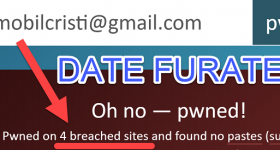







Prosím, můžete udělat návod na to, jak nastavit heslo na CD / DVD nebo to můžeme udělat nemůže kopírovat pouze určité sfoturi? DĚKUJI !!!!!
Díky Adrian proto, že jste se rozhodli udělat výukového programu. Myslím, že to bude užitečné pro mnoho lidí.
PS není nutně zapotřebí restart, prostě dát odhlásit, přihlaste se a jít.
Restartování je více „svaté“, vlak mi nechybí ... nemusím spěchat. To je důvod, proč se mnozí z vás setkávají s chybami a jeden nebude fungovat. nevíte, jak být trpěliví, často přeskočíte malé a důležité kroky v domnění, že jsou k ničemu
Aparuy Fremake zdarma audio převodník! Fill vlastní Videodownloader a VideoConverter.
Promiň ... objevil se!
Nainstaloval jsem teď (listopad 15 2011), VirtualBox na hostitelském Ubuntu OS 11.10 Oneiric Ocelot. Dodává se nyní (výchozí) s VirtualBox vers.4.1.2 a ne vers.4.0.2. Řekněte mi, prosím, jestli někdo ví, kde si mohou stáhnout 4.1.2 Hodnocení sčítání. iso? Děkuji všem předem. Čekám na odpověď, ne-li žádat příliš mnoho [chráněno e-mailem].
Hi Adrian, zimi mi prosím verzi ubuntu 12.04, kde uživatelé a zjistil, že Grups zaškrtnout vboxusers K gasesc.Ms ne moc.
Mám stejnou otázku; prosím, řekněte mi ve verzi ubuntu 12.04, kde najdu "uživatele a skupiny", abych zkontroloval vboxusers. Děkuji mnohokrát!
Vrátit!
Synaptic Package Manager System Manager Synaptic není
Za prvé oceňuji laskavost a Adrian úsilí zhmotnil v tomto výukovém programu.
Ze Správce Synaptic systému, instalace gnome-system-tools-backends a systémové nástroje.
V DashHome je uživatel prohledán a není těžké najít „Uživatelé a skupiny“.
Zbytek se nachází v tutoriálu.
SCz!
Je Synaptic Package Manager System Manager Synaptic není
Ionut říká díky za pomoc, drž blízko, jak asi problémy.
Dobrý den, už je to nějaká doba, kdy někdo zveřejnil aici.Pentru ubuntu 13.o4 najít někdo ví, jak uživatelů a skupin?
skupiny uživatelů a našel jsem, ale já spravovat skupiny, i když pro odemknutí (ubuntu 14.04.2)